라이선스가 올바르지 않은 Adobe 앱을 하나 이상 사용 중입니다 해결 방법
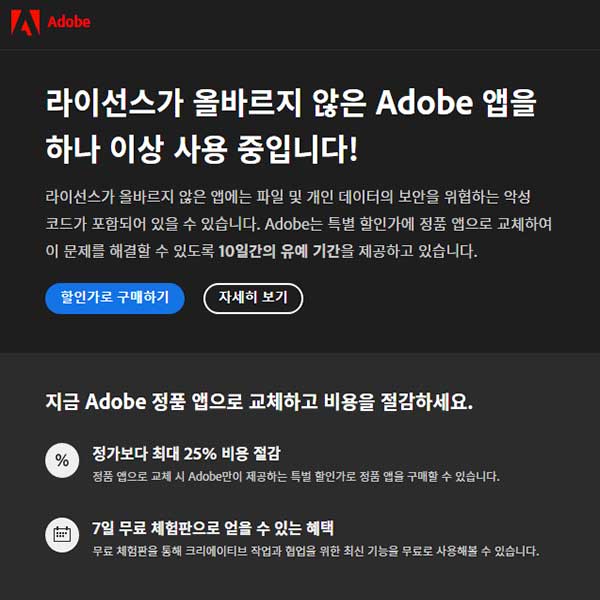
라이선스가 올바르지 않은 Adobe 앱을 하나 이상 사용 중입니다! 해결 방법
포토샵 등의 어도비 관련 앱을 사용 중에 위와 같이 "라이선스가 올바르지 않은 Adobe 앱을 하나 이상 사용 중입니다!" 라는 메시지가 나타날때 해결방법을 정리해 보았습니다.

해당 증상은 위의 팝업창이 자동 실행되면서 나타나게 되는데 팝업창 상단을 보면 'Adobe Genuine Service Alert' 관련 메시지임을 알 수 있습니다. "라이선스가 올바르지 않은 앱에는 파일 및 개인 데이터의 보안을 위협하는 악성코드가 포함되어 있을 수 있습니다." 라는 메시지가 나타나게 되는데 결국 Adobe Genuine Service Alert 관련 프로세스를 종료하거나 중단하는 조치를 함으로써 해당 팝업창을 뜨지 않게 해야 합니다.
순서
지금부터 사진과 설명, 그리고 첨부파일을 이용하여 잘 이해하고 따라오시면 어렵지 않게 "라이선스가 올바르지 않은 Adobe 앱을 하나 이상 사용 중입니다!" 문제를 해결하실 수 있습니다.
1. 작업관리자 실행(Ctrl+Shift+Esc)
키보드의 Ctrl+Shift+Esc 키를 동시에 눌러 작업관리자 창을 실행합니다. Ctrl+Shift+Esc은 작업관리자 실행의 단축키입니다
위와 같이 작업관리자 실행 후 백그라운드 프로세스를 보면 Adobe Genuine Software Integrity Service 및 Adobe Genuine Software Monitor Service 항목을 찾아내어 선택 후 우측 하단의 '작업 끝내기' 버튼을 눌러 종료합니다.
위의 붉은색 표시 이외에도 Adobe(어도비)로 시작되는 백그라운드 프로세스가 있다면 모두 찾아내어 종료하도록 합니다.
그 다음으로 '프로세스' 탭 이외의 '시작프로그램' 탭으로 이동하여 마찬가지로 Adobe로 시작되는 항목을 찾아봅니다. 위의 사진을 참고하여 최대한 비슷한 이름의 항목을 찾아내어 선택한 후 우측 하단의 '사용 안함' 을 눌러줍니다.
2. 검색 창의 '서비스' 입력 후 실행
윈도우 시작버튼 우측의 돋보기 모양의 '검색' 창에 한글로 '서비스'라고 입력 후 키보드의 엔터 키를 누르면 윈도우의 서비스 창이 실행됩니다. 이때 이름 순으로 정렬하면 다시 Adobe(어도비) 관련 항목을 쉽게 찾아낼 수 있습니다.

예를 들어 서비스 창에 나타난 Adobe Genuine Software Integrity Service 항목을 더블클릭하면 위의 속성 창이 나타나게 되는데 위의 이미지처럼 시작 유형을 '자동' 에서 '사용 안 함' 으로 변경해준 후 '적용' 및 '확인' 을 눌러줍니다.

이어서 Adobe Genuine Software Monitor Service 항목 또한 마찬가지로 자동→사용 안함으로 변경한 후 '적용' 및 '확인' 을 누릅니다.
3. AdobeGCClient 폴더 이동
C:\Program Files (x86)\Common Files\Adobe\AdobeGCClient 항목으로 이동합니다.

이후 위의 이미지처럼 AdobeGCClient 폴더 안에 있는 다양한 폴더와 파일을 확인할 수 있습니다만 고민하지 마시고 즉시 모두 삭제합니다.
여기서 중요한 부분은 AdobeGCClient 폴더 내부에 있는 여러가지 폴더와 파일만 삭제하시고 AdobeGCClient 폴더는 남겨두셔야 합니다.
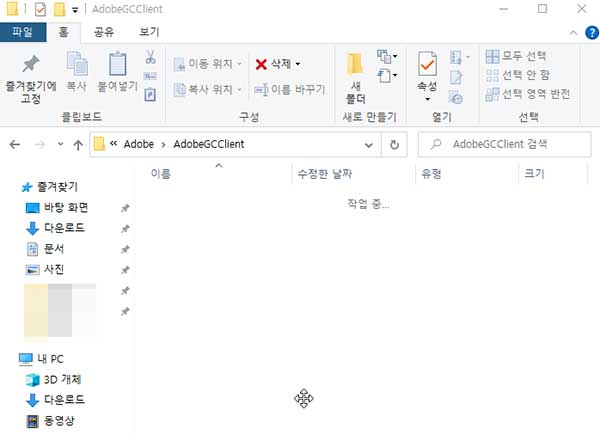
AdobeGCClient 폴더 내부에 있는 폴더와 파일을 모두 삭제하면 위의 모습처럼 깔끔한 상태가 됩니다.
4. 첨부파일 다운로드
직접 하실 수 있는 여러가지 다양한 방법이 있으나 아래의 첨부파일을 다운로드하시면 편하게 작업하실 수 있습니다.
위의 첨부파일을 다운로드 받았다면 압축 해제 후 나오게 되는 'a.exe' 와 'b.dll' 을 그대로 AdobeGCClient 폴더에 옮겨야 합니다.

5. 실행하여 확인
위의 이미지처럼 두 개의 파일을 AdobeGCClient 폴더에 옮겨 놓았다면 작업은 모두 완료된 것입니다. 마지막으로 윈도우를 재부팅하여 컴퓨터를 다시 켠 후 문제가 되었던 포토샵 등의 어도비 관련 앱을 다시 한번 실행하여 더 이상 "라이선스가 올바르지 않은 Adobe 앱을 하나 이상 사용 중입니다!" 창이 나타나는지 테스트해봅니다.
마지막으로 개인적인 생각을 적어보겠습니다.
해당 글을 읽고 계신 분의 다수가 어도비 비정품을 사용하고 계신 것이라 생각됩니다.
위의 글처럼 해결 가능한 방법이 있습니다만 의외로 정품 어도비 Creative Cloud 앱을 이용하여 매월 24,000원으로 편하고 안전하게 포토샵을 이용 가능한 방법을 가장 추천드리는 편입니다.
아래의 '포토샵 사용하기'를 통하여 14일 내 취소 시 수수료 없는 매 월 24,000으로 어도비 포토샵을 비롯한 어도비 프레스코, 포토샵 익스프레스, 어도비 익스프레스, 어도비 파이어플라이 등을 모두 다 사용하실 수 있습니다.
월 24,000원의 정품 어도비 포토샵을 이용하게 될 경우 함께 사용 가능한 추가 기능은 다음과 같습니다.
- 100기가 용량의 클라우드 스토리지
- 각 단계별 튜토리얼
- 어도비 포트폴리오
- 어도비 폰트 제공
- Behance
- 크리에이티브 클라우드 라이브러리
- 최신 업데이트된 최신 기능 사용
- 500 월 생성 크레딧
위의 정품 어도비 포토샵 서비스는 월별 37,000원 서비스이나 연간 약정으로 등록하시면 월별 24,000원으로 각종 비정품 메시지를 포함한 오류 또는 에러 없이 포토샵을 쉽고 간편하게 누리실 수 있고 무엇보다도 가입 후 언제든지 취소할 수 있으며 수수료 또한 없기 때문에 어도비 포토샵을 정품으로 사용하시는 것을 강력하게 권장드립니다.
이상으로 "라이선스가 올바르지 않은 Adobe 앱을 하나 이상 사용 중입니다." 관련 해결 방법을 마칩니다.
비정품 Adobe 앱이 곧 차단됩니다. 또는 이 앱은 5일 후에 차단됩니다. 메시지의 해결 방법이 궁금하시다면?
비정품 Adobe 앱이 곧 차단됩니다. 해결 방법 (이 앱은 5일 후에 차단됩니다.) - 인포마이스터
비정품 Adobe 앱이 곧 차단됩니다. 또는 이 앱은 5일 후에 차단됩니다. 메시지의 해결 방법 안내입니다. 간단한 조치로 5일 후에 차단된다는 비정품 adobe 앱 차단 메시지를 없애는 법을 알려드립니
eastwestrain.com

